Excelの規定のフォントを変更する
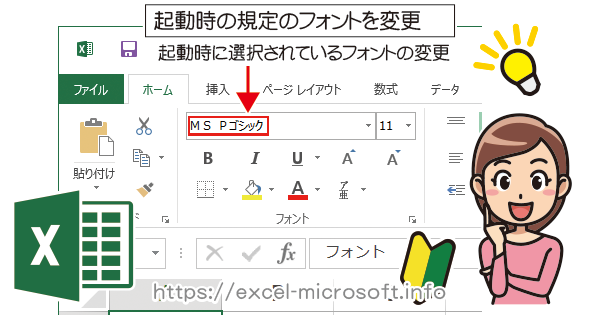
Exceを起動した時に規定値として選択されているフォント(書体)を変更する方法。
デフォルト(初期値)で設定されているフォントサイズの変更や新規ブックのシート数も設定変更が可能。
新規ブック起動時の規定値のフォント
新規ブックを起動し、文字を入力した際の規定のフォントは変更する事ができます。
デザイン上、好きなフォントがあり、よく作業時にフォントを変更する場合は規定値のフォント変更しておいた方が作業が楽になります。
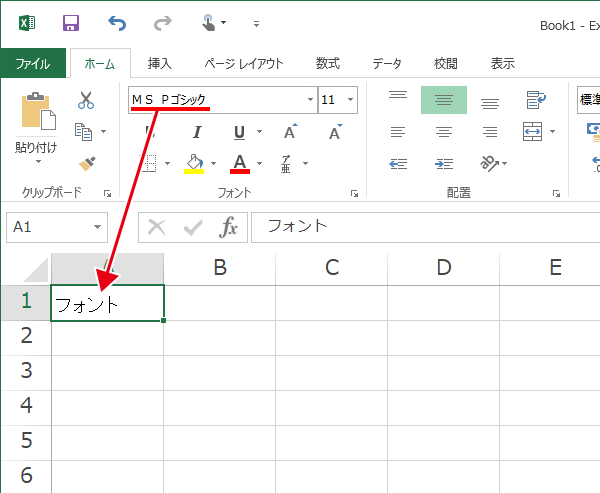
Excelの規定のフォントの変更手順
まず1ファイル選択
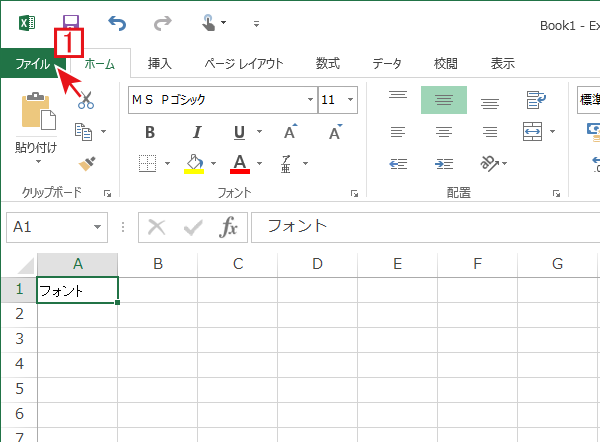
2オプションを選択

3基本設定を選択
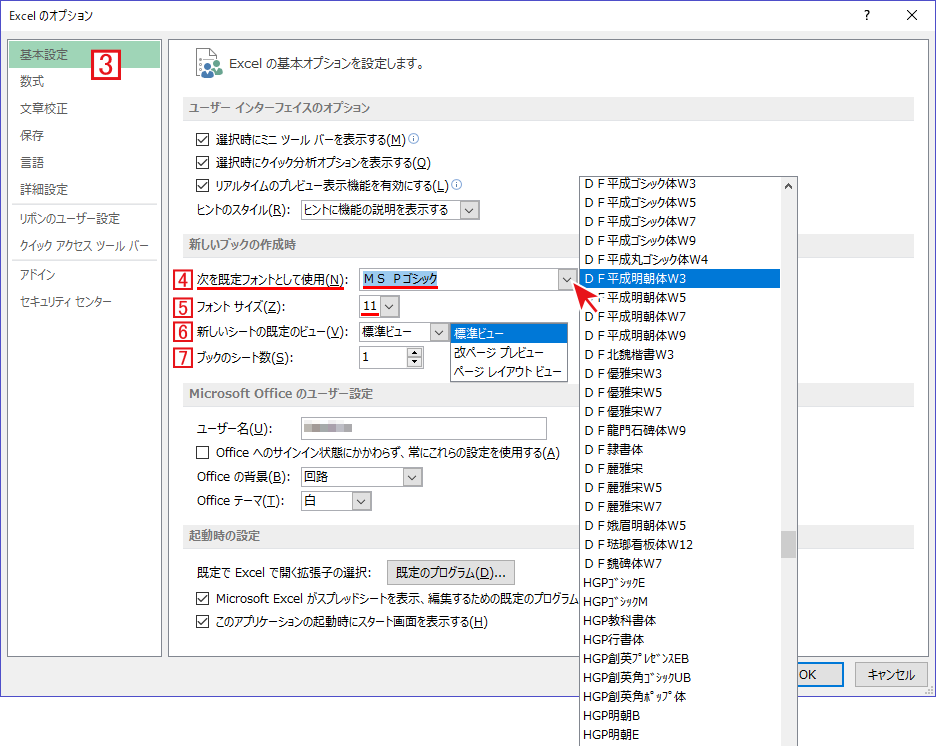
4規定フォントを指定
5フォントサイズの指定
6規定のビューの指定
※新規ブックを立ち上げた時「標準ビュー」「改ページプレビュー」「ページレイアウトビュー」のどのビューになるかが指定できます。
7ブックのシート数
※新規ブックを立ち上げた時のシート数を指定
例えば4規定フォントとして[メイリオ]、5フォントサイズを12、7ブックのシート数を3で指定すると
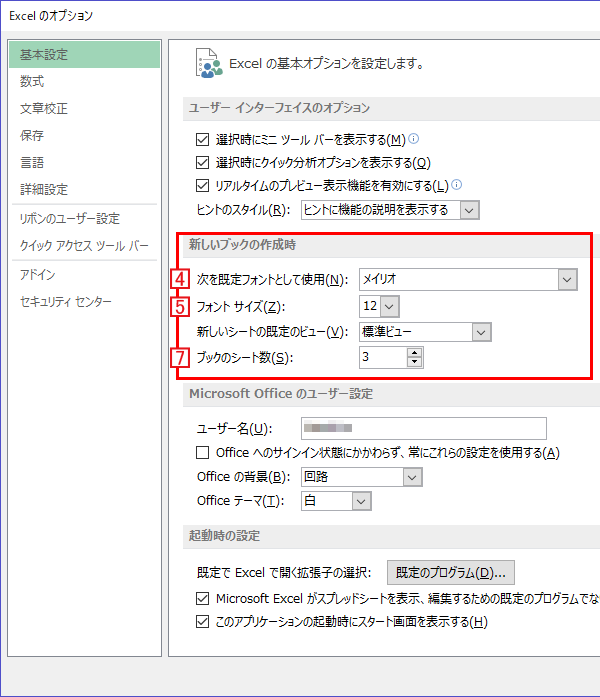
Excelの再起動後に設定が反映される旨のアラートが表示され
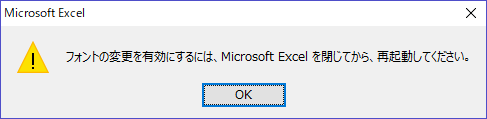
新規ブックを起動すると4フォントがメイリオ、5フォントサイズが12、7シート数が3となったことが確認できます。
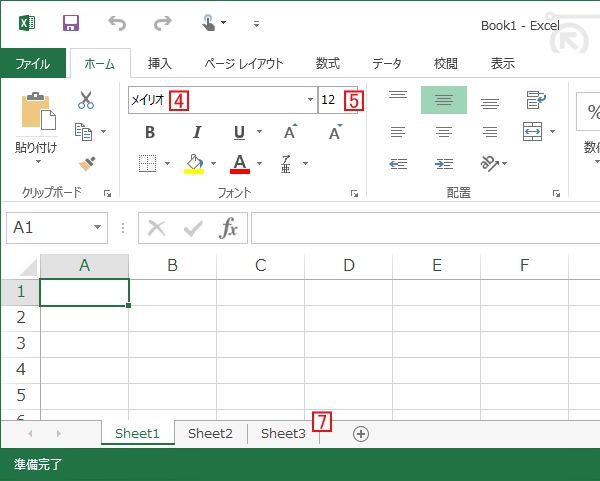


Excelの規定のフォントを変更するへのコメント